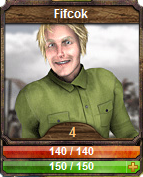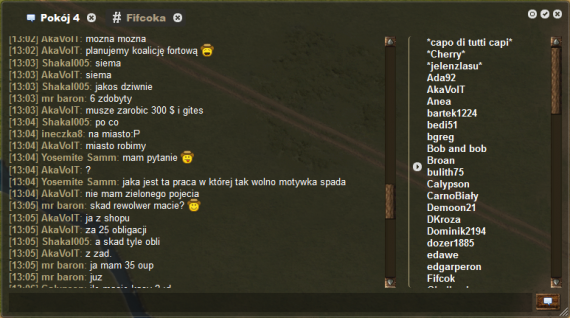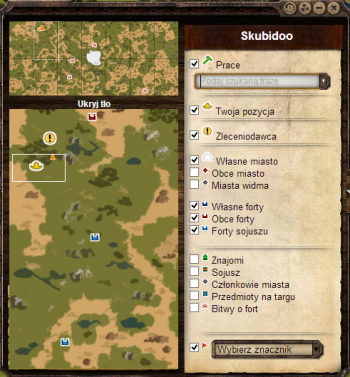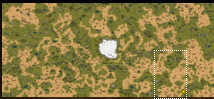Interfejs: Różnice pomiędzy wersjami
Nie podano opisu zmian |
|||
| Linia 134: | Linia 134: | ||
===Informacje o postaci (5)=== | <center><div class=" mw-customtoggle-myz221" style=" margin-top:0px;height:46px; outline:0;margin-left: -7px;"> | ||
[[Plik:BgTop_rozcestnik.png|link=|]] | |||
[[Plik:Postac.PNG]] | <div style="margin-top:-45px;line-height:40px;height:46px;font-size:18px;color:#fce4b1;">Informacje o postaci (5)</div> | ||
</div></center> | |||
{| border="0" width="98%" style="background:#FFEECC; border-radius:10px; border-spacing:10px; padding:10px 20px 10px 20px;" align="center" | |||
|[[Plik:Postac.PNG|center]] | |||
Ukazany jest tutaj aktualny avatar oraz posiadany poziom. Dwa paski to punkty życia i energii. Po przesunięciu kursora na któryś z pasków otrzymasz więcej informacji. | Ukazany jest tutaj aktualny avatar oraz posiadany poziom. Dwa paski to punkty życia i energii. Po przesunięciu kursora na któryś z pasków otrzymasz więcej informacji. | ||
| Linia 145: | Linia 148: | ||
* [[Plik:Ranking.PNG]] W [[ranking|rankingu]] możesz sprawdzić na którym miejscu aktualnie się znajdujesz lub Twoje miasto. Mamy rankingi, punktów doświadczenia, punktów doświadczenia z pojedynków, umiejętności, punktów miast. Znajduje się tu także [[Panteon]] | * [[Plik:Ranking.PNG]] W [[ranking|rankingu]] możesz sprawdzić na którym miejscu aktualnie się znajdujesz lub Twoje miasto. Mamy rankingi, punktów doświadczenia, punktów doświadczenia z pojedynków, umiejętności, punktów miast. Znajduje się tu także [[Panteon]] | ||
* [[Plik:zleceniaw1.png]] [[Dzienne zlecenia]] i lista obligacji [[Sklep_Union_Pacific|Union Pacific]] | * [[Plik:zleceniaw1.png]] [[Dzienne zlecenia]] i lista obligacji [[Sklep_Union_Pacific|Union Pacific]] | ||
|} | |||
===Informacje ogólne (6)=== | <center><div class=" mw-customtoggle-myz221" style=" margin-top:0px;height:46px; outline:0;margin-left: -7px;"> | ||
Obraz pokazuje, czy postać pracuje, śpi lub robi coś innego. | [[Plik:BgTop_rozcestnik.png|link=|]] | ||
<div style="margin-top:-45px;line-height:40px;height:46px;font-size:18px;color:#fce4b1;">Informacje ogólne (6)</div> | |||
</div></center> | |||
{| border="0" width="98%" style="background:#FFEECC; border-radius:10px; border-spacing:10px; padding:10px 20px 10px 20px;" align="center" | |||
|Obraz pokazuje, czy postać pracuje, śpi lub robi coś innego. | |||
Trzy widniejące paski wskazują Stan konta. | Trzy widniejące paski wskazują Stan konta. | ||
* Znak karty oznacza ilość [[Sklep_Union_Pacific|Obligacji Union Pacific]] | * Znak karty oznacza ilość [[Sklep_Union_Pacific|Obligacji Union Pacific]] | ||
| Linia 154: | Linia 163: | ||
* Znak skrzyni oznacza pieniądze zdeponowane w [[bank|banku]]. | * Znak skrzyni oznacza pieniądze zdeponowane w [[bank|banku]]. | ||
* Bryłka złota otworzy okno [[Premium]]. | * Bryłka złota otworzy okno [[Premium]]. | ||
|} | |||
Jednym z centralnych elementów w The West jest mapa. Możesz na niej wyszukać [[Prace|pracę]], [[Miasta|miasto]] i sprawdzić gdzie znajduje się w obecnym momencie dany gracz. | <center><div class=" mw-customtoggle-myz221" style=" margin-top:0px;height:46px; outline:0;margin-left: -7px;"> | ||
[[Plik:BgTop_rozcestnik.png|link=|]] | |||
<div style="margin-top:-45px;line-height:40px;height:46px;font-size:18px;color:#fce4b1;">Mapa (7)</div> | |||
</div></center> | |||
{| border="0" width="98%" style="background:#FFEECC; border-radius:10px; border-spacing:10px; padding:10px 20px 10px 20px;" align="center" | |||
|Jednym z centralnych elementów w The West jest mapa. Możesz na niej wyszukać [[Prace|pracę]], [[Miasta|miasto]] i sprawdzić gdzie znajduje się w obecnym momencie dany gracz. | |||
| Linia 170: | Linia 184: | ||
* [[Plik:minimapaw.png]] Minimapa otworzy się mapa świata | * [[Plik:minimapaw.png]] Minimapa otworzy się mapa świata | ||
'''Mapa Świata''' | |||
Klikając na przycisk z mapą można otworzyć mapę świata. | Klikając na przycisk z mapą można otworzyć mapę świata. | ||
[[Plik:Map.PNG|350px|Mapa Świata]] | [[Plik:Map.PNG|350px|Mapa Świata|center]] | ||
Na mapie świata masz lepszy widok swojego otoczenia. To co widzisz w danym momencie na małej mapie przedstawia biała przerywana ramka. | Na mapie świata masz lepszy widok swojego otoczenia. To co widzisz w danym momencie na małej mapie przedstawia biała przerywana ramka. | ||
| Linia 195: | Linia 209: | ||
Na mapie świata możesz wybrać sobie jakąś pracę w rozwijanym menu po prawej. Po wybraniu danej pracy, na mapie pojawiają się symbole w kształcie młotka [[Plik:młotekprace.png]] które pokazują miejsce wybranej pracy na świecie. | Na mapie świata możesz wybrać sobie jakąś pracę w rozwijanym menu po prawej. Po wybraniu danej pracy, na mapie pojawiają się symbole w kształcie młotka [[Plik:młotekprace.png]] które pokazują miejsce wybranej pracy na świecie. | ||
'''Nawigacja mapy świata''' | |||
Możesz poruszać się szybko do punktu pracy lub obszaru karty za pomocą [[Minimapa|minimapy]]. Główny widok w grze zostanie przeniesiony do wybranego celu. | Możesz poruszać się szybko do punktu pracy lub obszaru karty za pomocą [[Minimapa|minimapy]]. Główny widok w grze zostanie przeniesiony do wybranego celu. | ||
[[Plik:Minimapa.png|right|thumb|minimapa]]Obszar na mapie świata to tylko mały skrawek całego świata gry. Cały świat jest 14 razy większy. Twój aktualny obszar jest zaznaczony przez przerywaną ramkę. Kiedy tylko klikniesz na inny obszar to twój widok obszaru jest tam przenoszony. | [[Plik:Minimapa.png|right|thumb|minimapa]]Obszar na mapie świata to tylko mały skrawek całego świata gry. Cały świat jest 14 razy większy. Twój aktualny obszar jest zaznaczony przez przerywaną ramkę. Kiedy tylko klikniesz na inny obszar to twój widok obszaru jest tam przenoszony. | ||
|} | |||
Wersja z 21:26, 14 mar 2015
Interfejs Użytkownika
![]()
| Znajdują się po lewej stronie mapy, po najechaniu na dane powiadomienie możemy przeczytać więcej szczegółów. Powiadomienia można zamknąć poprzez kliknięcie lewym przyciskiem myszy na jedno z nich.
W powiadomieniach można spotkać: |
![]()
| Kliknięcie na przycisk otwiera okienko.
Otwarcie nowego nie zamyka otwartych wcześniej. Aby zamknąć okno, po prostu kliknij na | ||||||||||||||||||||||
Paski nawigacyjne | ||||||||||||||||||||||
|
![]()
| Kolejka zleceń ukazuje nam ustawione aktualnie prace. Strzałka wskazuje nam na mapie miejsce w którym wykonujemy daną pracę lub pojedynkujemy się. Na światach z nowym rodzajem premium dostępne jest także skrócenie czasu dojścia do danego zlecenia.
Używając konta premium można zwiększyć swoją kolejkę z 4 do 9 zleceń. |
![]()
|
Dla optymalnej komunikacji w miastach i bitwach o fort, został utworzony specjalny chat. Można na nim rozmawiać z innymi graczami. Więcej informacji o czacie można znaleźć tu. |
![]()
|
Ukazany jest tutaj aktualny avatar oraz posiadany poziom. Dwa paski to punkty życia i energii. Po przesunięciu kursora na któryś z pasków otrzymasz więcej informacji.
|
![]()
| Obraz pokazuje, czy postać pracuje, śpi lub robi coś innego.
Trzy widniejące paski wskazują Stan konta.
|
![]()
| Jednym z centralnych elementów w The West jest mapa. Możesz na niej wyszukać pracę, miasto i sprawdzić gdzie znajduje się w obecnym momencie dany gracz.
Poprzez jedno kliknięcie na przycisk w prawym górnym rogu:
Mapa Świata Klikając na przycisk z mapą można otworzyć mapę świata.
Na mapie świata masz lepszy widok swojego otoczenia. To co widzisz w danym momencie na małej mapie przedstawia biała przerywana ramka. Punkty oznaczone specjalnymi symboliami widoczne na mapie określaja :
Na mapie świata możesz wybrać sobie jakąś pracę w rozwijanym menu po prawej. Po wybraniu danej pracy, na mapie pojawiają się symbole w kształcie młotka Nawigacja mapy świata Możesz poruszać się szybko do punktu pracy lub obszaru karty za pomocą minimapy. Główny widok w grze zostanie przeniesiony do wybranego celu. Obszar na mapie świata to tylko mały skrawek całego świata gry. Cały świat jest 14 razy większy. Twój aktualny obszar jest zaznaczony przez przerywaną ramkę. Kiedy tylko klikniesz na inny obszar to twój widok obszaru jest tam przenoszony. |
Informacje o bonusach (8)
W tym miejscu pokazują się nam ikonki informujące nas o aktualnie otrzymywanych bonusach. Stałą ikonką bonusu jest informacja o korzyściach, które daje nam nasza klasa postaci. Ikonki czasowe to ikonki, które pojawiają się po wykorzystaniu przedmiotu na bonus prędkości, bonus do obrony lub ataku w bitwie itp. oraz po wykupieniu premium pokaże nam się ikonka VIP. Po najechaniu na każdą z ikonek otrzymamy informacje na temat bonusu i kiedy upływa jego termin.
Lokalizator zadań (9)
Znajduje się po prawej stronie ekranu (Ikonka książki).
Po kliknięciu ukaże nam się okno gdzie będą pokazywały się aktualne zadania do wykonania. Znajdziemy również tutaj zakładkę "Notatnik", która umożliwia nam tworzenie własnych notatek, są one widoczne tylko dla nas.